PR Metro Lampung News-- Kini sedang ngetrend tutorial edit video langit berubah berganti-ganti di Tiktok di Kinemaster.
Maka simak artikel ini akan kami bagikan tutorial edit video langit berubah berganti-ganti di Tiktok di Kinemaster.
Biar bisa ikut trend dan unggah video di Tiktok agar cepat fyp dan dinikmati semua pengguna Tiktok di seluruh dunia.
Aplikasi yang digunakan kali ini adalah Kinemaster yang sudah biasa digunakan sebagai editor video para content creator.
Soalnya penggunaannya juga mudah dan bisa buat pemula mencoba sendiri alias otodidak.
Baca Juga: Cara Membuat Filter Efek Jedag Jedug Pada Foto dan Video di Alight Motion Buat di IG atau Tiktok
Baca Juga: Cara Edit Video Slowmo di Capcut dengan Mudah Membuatnya
Terlebih banyak anak muda kreatif yang terus mengeksplor kemampuannya dalam editing video.
Untungnya ada wadah seperti Tiktok yang bisa digunakan untuk mengunggah karya mereka bahkan bisa menghasilkan uang yah.
Baca Juga: Cara Edit Video Efek Jedag-Jedug di Capcut yang Viral Keren TikTok
Maka, inilah info yang kalian cari berupa tutorial edit video langit berubah berganti-ganti di Tiktok di Kinemaster.
1. Instal Kinemaster
Tentu saja harus punya dulu aplikasi Kinemaster di android kalian. Cari di playstore dan instal yah baru masuk ke tahap berikutnya.
2. Tentukan aspek rasio
Berikutnya, pilih mana aspek rasio yang sesuai dengan video yang ingin kalian edit.
Misalnya ada 1:1, 16:9, dan 9:16, misalnya kalian pilih 16:9 yah.
3. Tambahkan gambar mentahan langit
Tentu saja sediakan dulu yah gambar mentahan langit yang ingin kalian edit dan masukkan ke video kalian.
Misalnya langit pada senja, malam, sampai yang menampilkan cahaya kekuningan. Ini sudah kami beri contohnya.

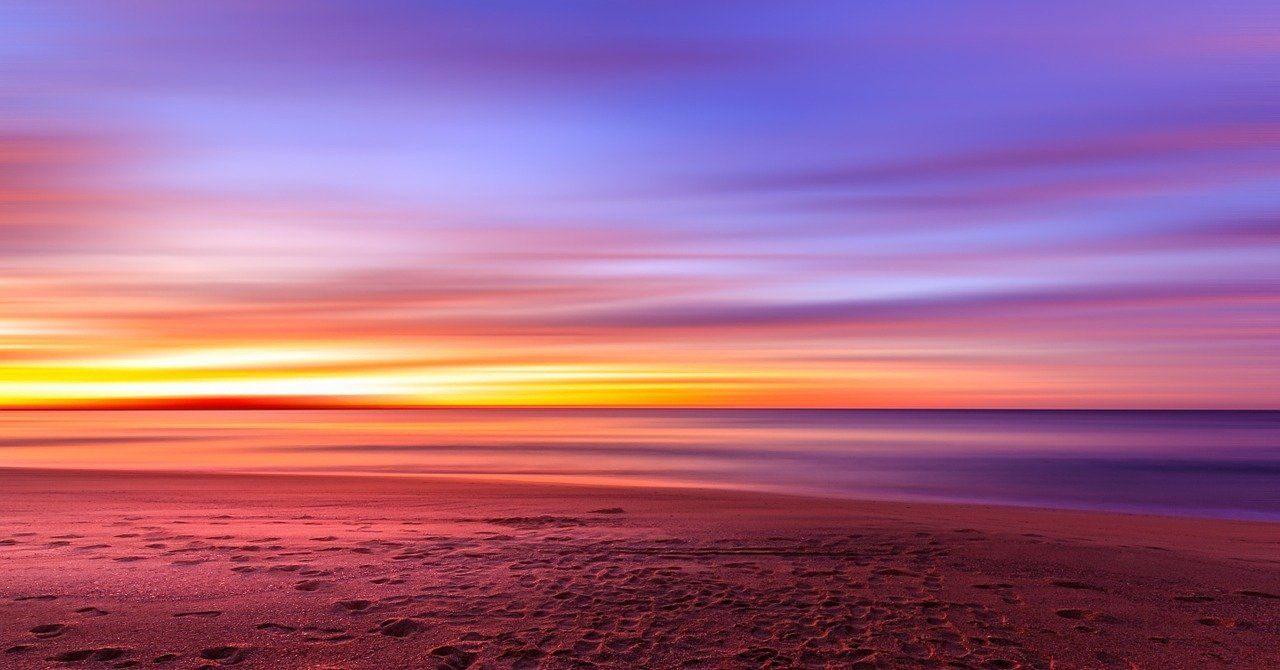


4. Pilih bagi ke playhead beat > tambahkan video
Berikutnya, bagi playhead beat dan tambahkan video kalian yang berlatar belakang langit.
Lakukan sekali lagi bagi playhead setelah video berhasil ditambahkan.
5. Jangan lupa kunci kroma dan atur kurva
Hal penting juga ini kalian harus kunci kroma, kemudian atur sesuai kalian yah berapa persentasenya.
Lalu, atur pula kurva dalam video yang kalian edit.
6. Sesuaikan kecerahan
Agar video bisa terpadu dengan baik, maka sesuaikan lagi tingkat kecerahan yaitu turunkan menjadi -100.
7. Coba putar video
Bila semua langkah sebelumnya sudah dilakukan, saatnya mencoba memutar video hasil editing kalian. Nah kalau sudah berhasil, tinggal simpan ke perangkat.
Itulah tadi tutorial edit video langit berubah berganti-ganti di Tiktok di Kinemaster. ***





